Основной сценарий проверки на наличие вредоносных программ представляет собой загрузку содержимого, разрешенного правилами веб-доступа. В этом случае Forefront TMG может проверять веб-страницы и файлы, загружаемые по протоколу HTTP с внешних веб-узлов. Когда веб-обозреватель посылает разрешенный запрос на открытие веб-страницы, сперва загружается запрошенная страница, а затем посылается большое количество запросов на получение внедренных элементов, включая изображения, скрипты и файлы других типов. Каждый внедренный элемент загружается в виде отдельного файла. Если на веб-странице имеется ссылка на исполняемый файл, пользователь может щелкнуть эту ссылку и затем выбрать команду Сохранить как для сохранения объекта.
Определения вредоносных программ и их обновление
При проверке на наличие вредоносных программ Forefront TMG использует определения известных вирусов, червей и других вредоносных программ. Определения можно загрузить из Центра обновления Майкрософт через Интернет. Forefront TMG производит автоматическую проверку наличия и загрузку новых и обновленных определений в соответствии с расписанием обновления, настраиваемым пользователем.
Средство удаления вредоносных программ Windows о котором вы не знали!!!
В любой момент можно дать Forefront TMG команду на проверку наличия новых и обновленных определений. Доступ к графику загрузки обновлений можно получить в узле Центр обновления консоли управления Forefront TMG.
При выборе этого узла в области сведений отображаются время последней проверки обновлений, время загрузки и установки последнего обновления, а также состояние последней попытки проверки обновлений. По умолчанию загрузка обновлений производится каждые 15 минут. С помощью мастера начальной настройки можно изменить расписание получения обновлений. Дополнительные сведения о настройке расписания для обновления определений вредоносных программ см. в разделе Настройка параметров обновления.
| В соответствии с требованиями Майкрософт, для обновления определений вредоносных программ по истечении 90-дневного ознакомительного периода необходима лицензия. |
Загрузка обновлений происходит и при отключении проверки на наличие вредоносных программ. Если вы не хотите, чтобы Forefront TMG выполнял проверку и загрузку обновлений для проверки наличия вредоносных программ, действуйте, как описано в процедуре настройки параметров обновления определений наличия вредоносных программ, и на вкладке Обновления определений в разделе Действие по автоматическому обновлению выберите Не выполнять.
Настройка
- Пытаться очистить зараженные файлы. По умолчанию этот параметр включен.
Forefront TMG может автоматически отправлять сведения о случаях обнаружения вредоносных программ в ходе проверки в центр Microsoft Response Center. В отчеты включается информация об источнике вредоносной программы, уровне угрозы и предпринятом действии, а также могут включаться образцы трафика и полные URL-адреса. Эти сведения используются центром Microsoft Response Center для выявления возможных схем распространения вредоносных программ. Дополнительные сведения см. в разделе Сообщение о вредоносных URL-адресах.
Исключения из проверки на наличие вредоносных программ
Возможна ситуация, когда администратор решает исключить из проверки доверенные веб-узлы, создающие большой объем трафика, с целью повышения производительности. Любой трафик, передаваемый в ответ на запросы к следующим типам назначения, может быть исключен из проверки на наличие вредоносных программ.
-
IP-адреса. IP-адреса назначения, относящиеся к определенным сетям, могут быть исключены из проверки на наличие вредоносных программ. Весь трафик, передаваемый в ответ на запросы к IP-адресам, которые относятся к внесенным в список исключений объектам сети, не будет проходить проверку на наличие вредоносных программ или подвергаться иным воздействиям. В список сетевых объектов могут быть включены компьютеры, наборы компьютеров, сети, наборы сетей, подсети и диапазоны IP-адресов.
По умолчанию в набор доменных имен «Веб-узлы, исключенные из проверки на наличие вредоносных программ» включены следующие веб-узлы:
Исключения из проверки на наличие вредоносных программ переопределяет параметры правил политики. Входящий и исходящий трафик от этих мест назначения не проходит проверку.
Доставка содержимого
Так как при проверке на наличие вредоносных программ могут возникать задержки в доставке содержимого от сервера клиенту, Forefront TMG передает небольшие части содержимого в процессе проверки файлов для повышения удобства работы пользователей. Кроме того, Forefront TMG может посылать уведомления о выполнении проверки указанных типов файлов при длительной задержке.
Дополнительные сведения о передаче в потоковом режиме и уведомлениях о выполнении см. в разделе Доставка содержимого.
Параметры проверки на наличие вредоносных программ в правилах политики
Каждое правило веб-доступа имеет параметры проверки на наличие вредоносных программ. При создании любого правила для него можно включить проверку на наличие вредоносных программ. Можно указать, должна ли выполняться проверка содержимого, разрешенного в соответствии с правилом к загрузке клиентом с сервера.
Для правил системной политики проверка на наличие вредоносных программ отключена. Правило системной политики, разрешающее передачу трафика из сети локального узла во внешнюю сеть, позволяет работать в Интернете непосредственно с компьютера Forefront TMG. HTTP-содержимое, которое было получено в ответ на запрос, посланный непосредственно с компьютера Forefront TMG и разрешенный в соответствии с таким правилом системной политики, исключается из проверки на наличие вредоносных программ. По этой причине не рекомендуется работать в Интернете непосредственно с компьютера Forefront TMG. Веб-узлы, не имеющие доверия, можно блокировать путем добавления их в зону Ограниченные веб-узлы в веб-обозревателе Internet Explorer на компьютере Forefront TMG.
Статистика активности
Сведения о действиях по проверке на наличие вредоносных программ приводятся в следующих двух полях статистики активности Forefront TMG.
-
Проверено пакетов на наличие вредоносных программ
Поля журнала, связанные с проверкой на наличие вредоносных программ
В следующей таблице представлены поля журнала, связанные с проверкой на наличие вредоносных программ, и возможные значения для каждого поля.
Метод доставки содержимого
-
Уведомления о выполнении
Malware Inspection Result (Результат проверки вредоносных программ)
Источник: certsrv.ru
Как проверить маршрутизатор на наличие вредоносных программ
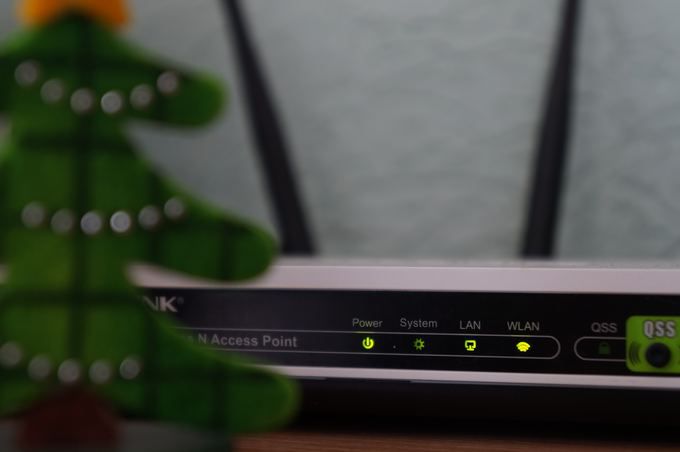
Ваш роутер является основной целью для хакеров, которые хотят бесплатно разгрузить ваше WiFi- соединение или проникнуть в вашу сеть. Если это скомпрометировано, они могут перенаправить ваши личные или служебные интернет-запросы на зараженные вредоносным ПО серверы.
Тем не менее, большинство людей не осознают масштаб проблем, связанных с взломанным маршрутизатором. Производители также массово производят разные устройства и не удосуживаются обновлять их, что оставляет их открытыми для атак. Фактически, киберпреступники используют это для атаки на многие маршрутизаторы.
Самый последний пример атак вредоносных программ на маршрутизаторах — это угроза VPNFilter . После масштабной атаки вредоносного ПО, которая скомпрометировала тысячи WiFi-маршрутизаторов и сетевых устройств по всему миру, ФБР срочно обратилось к владельцам дома и небольшого офиса с просьбой перезагрузить свои маршрутизаторы, чтобы предотвратить массированную атаку вредоносного ПО.
К числу угроз, создаваемых такими вредоносными программами, относятся отключение маршрутизаторов, блокирование сетевого трафика и сбор информации, проходящей через маршрутизаторы. Вы можете потерять конфиденциальную или конфиденциальную информацию и данные, что может создать огромные проблемы для вас или вашего бизнеса.
Очевидно, что никто не хочет находиться в такой ситуации, поэтому мы составили это руководство о том, как проверить маршрутизатор на наличие вредоносных программ и что вы можете сделать, чтобы его было сложнее взломать.
Признаки того, что ваш маршрутизатор заражен
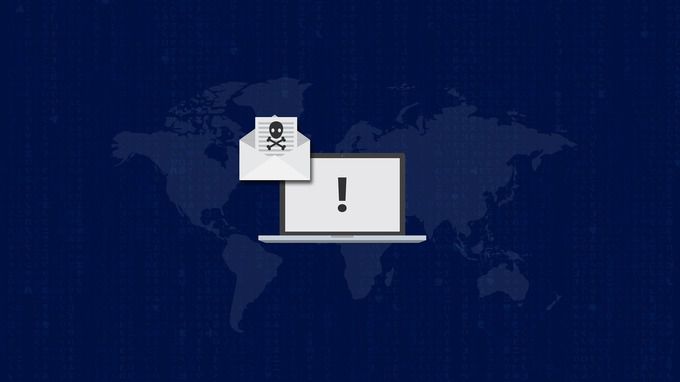
Если вы подозреваете, что с вашим маршрутизатором что-то не так, есть несколько общих признаков, указывающих на возможный взлом или атаку вредоносного ПО. Среди красных флажков для проверки включают в себя:
- Компьютер работает медленнее, чем обычно.
- Поиски в Интернете переадресованы на странные сайты.
- Сообщения о выкупе с требованием денежной суммы в обмен на разблокировку ваших данных.
- Пароли онлайн-аккаунта не работают.
- Некоторые средства отсутствуют на вашем банковском счете в Интернете.
- Компьютерные программы аварийно завершают работу.
- Новые имена панелей инструментов, которые вы не можете распознать, появляются в вашем веб-браузере.
- На вашем экране появятся несколько всплывающих окон с поддельными антивирусными сообщениями.
- Новое программное обеспечение неожиданно установлено на вашем компьютере.
Один из главных признаков того, что ваш маршрутизатор был скомпрометирован, — это его DNS-сервер. Злоумышленники «захватывают» DNS вашего маршрутизатора, пытаясь изменить их без вашего согласия. Идея состоит в том, чтобы контролировать, контролировать и перенаправлять ваш интернет-трафик на фишинговый сайт.

Например, если вы подключаетесь к своей учетной записи онлайн-банкинга через устройство, подключенное к вашему маршрутизатору, вы будете перенаправлены на поддельную версию банковского сайта. Если вы достаточно внимательны, вы можете даже заметить, что такие вредоносные сайты не имеют HTTPS-шифрования. С фишингового сайта злоумышленник может получить доступ к вашей банковской сессии и забрать деньги без вашего ведома.
Вот на что обратить внимание, если DNS вашего роутера был взломан:
- Нежелательная реклама как порно объявления и другие появляются на экране в то время как вы просматриваете обычные страницы, которые вы посещаете. Эти объявления также могут быть изменены, чтобы обмануть вас.
- Вы получаете предупреждения или уведомления, которые указывают на возможные проблемы с вашим компьютером.
- Ваш браузер перенаправляет с популярных веб-страниц, таких как сайты онлайн-банкинга и социальные сети, на поддельные версии сайтов. Эти фишинговые сайты собирают вашу личную информацию, учетные данные для входа, иногда даже ваши банковские данные и данные кредитной карты.
Если вы все еще не уверены в том, что ваш маршрутизатор содержит вредоносное ПО или был взломан, вы можете проверить F-Secure Router. Это простой онлайн-инструмент, который быстро проверяет работоспособность вашего маршрутизатора на наличие потенциальных угроз и уязвимостей. Несмотря на то, что это не самый тщательный инструмент в использовании, с него можно начать проверять, заражен ли ваш маршрутизатор.
Что делать, если ваш маршрутизатор заражен
Если вы обнаружите, что на вашем маршрутизаторе есть вредоносное ПО, вот несколько простых шагов, которые необходимо предпринять, чтобы минимизировать ущерб.
Резервное копирование ваших данных и файлов

Прежде чем пытаться исправить ваш компьютер или удалить вредоносные программы, сделайте резервную копию ваших данных и файлов в облачном хранилище или на внешнем жестком диске.
Перезагрузите компьютер в безопасном режиме
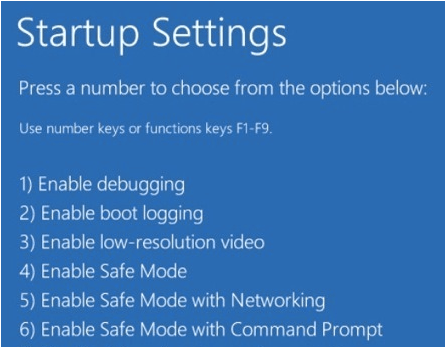
Если вы получили ложное антивирусное сообщение и подозреваете, что на вашем маршрутизаторе установлено вредоносное ПО, выключите компьютер и перезапустите его в безопасном режиме, чтобы удалить любое подозрительное программное обеспечение.
Когда вы закончите, перезапустите в обычном режиме и проверьте, исчезли ли сообщения, а затем снова просканируйте компьютер, чтобы выявить все оставшиеся угрозы вредоносного ПО.
Защитите свой роутер и установите сильный антивирус

Это ваша первая линия защиты, поскольку она защищает ваши устройства в Интернете. Создайте надежный SSID (имя сети) и пароль и включите брандмауэр вашего маршрутизатора.
Вы также можете получить VPN (виртуальную частную сеть) для вашего дома или бизнеса, если вы хотите быть очень осторожными.
Измените ваши пароли

Если существуют учетные записи, которые были взломаны в результате атаки маршрутизатора, немедленно запросите сброс пароля и создайте более надежный. Вы также можете использовать двухфакторную аутентификацию для дополнительной безопасности.
Посмотрите внимательно на любые ссылки в ваших письмах, прежде чем нажимать на них. Если вы используете один пароль для нескольких учетных записей, измените их тоже. Безопасный менеджер паролей пригодится, если вы не можете управлять разными паролями для всех ваших учетных записей.
Другие шаги, которые вы можете предпринять, включают в себя:
- Включите шифрование WPA2 вместо исходного WAP или устаревшего WEP.
- Установите роутер в скрытый режим, чтобы злоумышленникам было сложнее найти его в Интернете.
- Установите обновления прошивки, чтобы защитить маршрутизатор от исправленных ошибок.
- Выключите UPnP в вашем роутере. Этот параметр можно использовать для изменения вашего DNS-сервера, поскольку он обычно доверяет всем запросам из вашей локальной сети.
- Предупредите свою семью, друзей и коллег, чтобы они не принимали фальшивые приглашения по электронной почте, файлы для загрузки или запросы и сообщения в социальных сетях.
Заключение
После того, как вы проверили свой роутер на наличие вредоносных программ и обнаружили, что большинство упомянутых выше признаков присутствуют, вам необходимо вылечить компьютер, чтобы восстановить его нормальную работу.
Будьте в курсе маршрутизаторов, вредоносных программ, взлома и других проблем кибербезопасности, чтобы помочь защитить ваши устройства от будущих рисков и держать вас в курсе и информировать. Таким образом, вы можете принять лучшие решения о защите вашего маршрутизатора, компьютера и мобильных устройств.
Насколько публикация полезна?
Нажмите на звезду, чтобы оценить!
Средняя оценка / 5. Количество оценок:
Оценок пока нет. Поставьте оценку первым.
Источник: ip-calculator.ru
Виндовс 10 проверка на вирусы
Как проверить систему Windows 10 на вирусы из командной строки
С выходом Windows 8, Защитник Windows поставляется предустановленным в операционные системы Microsoft. Антивирус уже “из коробки” обеспечивает защиту от вредоносных программ, и нетребовательные пользователи могут остановится на данном продукте для обеспечения безопасности системы.
С выходом April 2018 Update, Защитник Windows получил дальнейшее развитие и стал ключевым компонентом Центра Безопасности Защитника Windows — панели управления безопасностью, которая объединяет все функции, которые каким-либо образом связаны с защитой системы от киберугроз.
Для многих пользователей в целом и для опытных пользователей, в частности, Защитник Windows станет правильным выбором, когда речь зайдет о защите от вредоносных программ потому, что Microsoft прилагает большие усилия, чтобы сделать свой продукт достойным конкурентом для сторонних решений. Постоянная защита реального времени, ежедневные обновления сигнатур и регулярные улучшения с выходом обновлений функций — все это часть арсенала безопасности Защитника Windows.
Тем не менее, сохраняется вероятность, что в случае успешного заражения системы, вредоносная система сможет отключить графическую оболочки антивируса или заблокирует запуск сканирований из интерфейса. Благодаря тому, что Защитник Windows является нативным продуктом операционной системы, с ним можно легко взаимодействовать при помощи командной строки для запуска сканирований и обновлений.
Как обновить Защитник Windows из командной строки
Все нижеперечисленные команды взаимодействую с исполняемым файлом MpCmdRun.exe. Процесс Malware Protection engine можно запустить из командной строки, для этого нужно указать путь до исполняемого файла. Стандартный путь выглядит следующим образом:
Если вы установили Windows 10 на другой раздел (не С) или изменили расположение Защитника Windows, то вам нужно соответствующим образом изменить путь в команде.
Чтобы обновить Защитник Windows из командной строки, сначала запустим командную строку с правами администратора — введите cmd в стартовом меню и в контекстном меню приложения “Командная строка” выберите пункт “Запуск от имени администратора”. Затем отправьте следующую команду, чтобы начать процесс обновления (не забудьте сохранить кавычки):
Как просканировать систему на угрозы из командной строки
Для проверки системы с помощью Защитника Windows нужно снова использовать путь до исполняемого файла, но параметр запуска будет уже другой — ScanType. Данный параметр может принимать три значения:
- ScanType 1 — Быстрая проверка
- ScanType 2 — Полная проверка
- ScanType 3 — Выборочная проверка
Для выполнения быстрой или полной проверки используйте следующую команду (замените X цифрой “1” или “2” в зависимости от необходимого режима проверки).
Чтобы запустить выборочную проверку, вам нужно указать местоположения директории, которую вы хотите просканировать. Например, для проверки папки с названием bgdftw, расположенной в корневой папке диска С используем следующую команду:
Просто убедитесь, что вы правильно указываете путь для сканирования. Если возвращается ошибка, проверьте имя папки, которую вы указали. Вы также можете запустить проверку только определенного файла в папке — для этого достаточно указать полный путь к файлу, включая его расширение.
Вы также можете использовать командную строку для запуска сканирования загрузочного сектора. Эта функция особо полезна, когда вредоносная программа заражает загрузочный сектор и запускается до момента загрузки антивируса, препятствуя удалению и работе системы. Команда для сканирования загрузочного сектора имеет следующий вид:
Любая из приведенных команд может использоваться для скриптов или BAT файлов, которые помогут автоматизировать процессы сканирования одного или нескольких компьютеров в сети. Команды также можно использовать для эффективной антивирусной защиты или удаления угроз, когда вредоносное ПО смогло инфицировать большое количество устройств.
Читать еще: Какой антивирус лучше для виндовс
Как проверить компьютер на наличие вредоносного ПО Windows 10
Ваш компьютер с Windows 10 работает медленнее, чем всегда? Вы видите разные всплывающие рекламные окна, которых раньше не было? В таких случаях у вас возможно компьютер зараженный вредоносным ПО. Есть способы, которые вы можете попробовать. Эта статья научит вас, как сканировать ваш компьютер на наличие вредоносных программ в Windows 10.
Первым логичным местом для начала борьбы с вирусом будет Защитник Windows. Это не только бесплатно, но и с каждой покупкой Windows 10 он в комплекте. Он также прост в использовании — что делает его идеальным решением для обычных пользователей, которые не выходят за рамки обычных сайтов, таких как этот kaknastroit.com.

Он работает путем сканирования на наличие угроз, таких как рекламное ПО, шпионское ПО и вирусы. Включение Защитника не позволит вредоносным программам нанести существенный ущерб компьютеру и Windows.
Включение Защитника Windows
Откройте «Параметры Windows 10». Перейдите в раздел «Обновление и безопасность» > «Безопасность Windows». В разделе «Области защиты» выберите «Защита от вирусов и угроз».

Появится новое окно со списком параметров безопасности. Нажмите Защита от вирусов и угроз. Теперь нажмите «Защита от вирусов и угроз». Перейдите в режим защиты в реальном времени и включите его, если он в данный момент выключен.

После активации Защитник Windows автоматически проверит ваш компьютер на наличие вредоносных программ. Последняя версия Защитника Windows недоступна в Windows 7 или Windows 8.
Достаточно ли Защитника Windows?
Короткий ответ — нет, если вы ищете гораздо более надежное решение. Как упоминалось ранее, Defender будет достаточно для обычного пользователя. Но если мы говорим о чистой производительности, существуют сторонние решения, которые предлагают больше защиты и могут быть настроены для удовлетворения конкретных потребностей.
Но если мы говорим о чистой производительности, существуют сторонние решения, которые предлагают больше защиты и могут быть настроены для удовлетворения конкретных потребностей. Один инструмент, который мы всегда предлагали, это Malwarebytes Anti-Malware.
Диагностика на наличие вредоносных программ в Windows 10
Есть и другие способы диагностики наличия вредоносных программ на компьютере с Windows 10. Ниже приведены только некоторые из них.
ПК имеют функцию под названием Безопасный режим. Когда вы загружаете компьютер через этот режим, загружаются только необходимые программы. В этом режиме запрещено запускать вредоносные программы. Если ваш компьютер работает быстрее в безопасном режиме, есть вероятность, что у вас есть вредоносное ПО при работе в обычном режиме.

Чтобы получить доступ к безопасному режиму, выберите «Пуск» > «Питание». Удерживая клавишу Shift, нажмите «Перезагрузить». После перезагрузки компьютера вы сможете получить доступ к безопасному режиму.

Если Вы хотите удалить временные файлы в безопасном режиме. Перейдите в «Поиск» и введите «Очистка диска». Это бесплатная утилита, входящая в состав Windows 10. Она поможет вам удалить старые файлы и, возможно, вредоносное ПО после быстрого сканирования.
Если вы чувствуете, что ваше текущее антивирусное решение не отвечает требованиям, возможно, пришло время подумать об установке одного из многих сканеров вредоносных программ на рынке сегодня.

Некоторые из этих решений бесплатны, в то время как за другие вам придется платить. Есть однократные покупки, в то время как другие основаны на подписке. Некоторые антивирусные программы работают лучше, чем другие. Убедитесь, что вы установили тот, который настоятельно рекомендуется и поставляется уважаемой компанией.
Читать еще: Какой бесплатный антивирус лучше для виндовс
Вредоносные программы могут вносить изменения в настройки вашего браузера. Например, вредоносные программы могут изменить настройки вашей домашней страницы, чтобы запускать сайты, предназначенные для извлечения информации или отображения рекламы при каждом открытии браузера. Вам нужно как можно скорее проверить настройки, чтобы браузеры не запускали надоедливые сайты.
Откройте Google Chrome и перейдите в «Настройки нажав три точки» > «Настройки». Прокрутите вниз и найдите пункт «при запуске Chrome».

Выберите «Открыть заданные страницы» или «Набор страниц». Удалить незнакомые домены из списка.

Не останавливаемся на удалении незнакомого сайта, а опускаемся ниже и переходим в раздел «Дополнительные».

В самом низу выбираем раздел «Удалить вредоносное ПО с компьютера» жмем его.

Откроется новая страница, в ней необходимо нажать кнопку «Начать», тем самым мы запустим встроенный сканер, он проверит ваш компьютер на наличие вируса.
Переформатирование вашего ПК
Временами пользователи вынуждены переустановить операционную систему на своем компьютеры для удаления вредоносных программ. Но прежде чем делать это, убедитесь, что вы создали резервные копии важных файлов, если это все еще возможно для вас. Но неспешите бросаться в крайности, для начала попробуйте вернуть компьютер в первоначальное состояние

Перейдите в Настройки > Обновление и безопасность > Восстановление. В разделе «Перезагрузить этот компьютер» выберите «Начать». Вам будут представлены два варианта. Keep My Files переформатирует ваш компьютер без удаления ваших файлов. Удалить Все сделает именно это — удалит все файлы.

Примечание. Вероятность удаления вредоносного ПО выше, если удалить все. Однако вы рискуете удалить файлы и настройки. Следуйте инструкциям на экране, пока Windows 10 не предложит перезагрузить компьютер.
Как проверить компьютер Windows 10 на вирусы
Привет ! Сегодня я покажу вам как проверить свой компьютер Windows 10 на наличие вирусов. Многие забывают о том, что компьютер нуждается в постоянной защите и проверке на наличие вирусов и программ-шпионов. Если вы не проверяете свой компьютер, то вероятность того, что ваш компьютер может быть заражён, возрастает в разы.
В нижнем левом углу экрана откройте меню “Пуск”. В открывшемся окне нажмите на вкладку или значок – Параметры .

Далее, на странице “Параметры” нажмите на вкладку – Обновление и безопасность .

Далее, на странице “Обновление и безопасность”, слева в боковой панели, перейдите на вкладку – Защитник Windows . Вверху страницы нажмите на кнопку – Открыть Защитник Windows .

Далее, у вас откроется окно защитника. Обратите внимание, в окне должен отображаться зелёный цвет – это значит ваш компьютер защищён. Также должно быть включено:
– Защита в реальном времени.
– Определения вирусов и программ-шпионов.

Если у вас в окне отображается жёлтый или красный цвет, вам нужно срочно сделать проверку компьютера ! Вам доступно три типа проверки:
– Быстрая. При быстром сканировании проверяются области наиболее вероятного заражения вредоносным программным обеспечением, включая вирусы, шпионские и нежелательные программы.
– Полная. При полном сканировании проверяются все файлы на жёстком диске и все выполняющиеся программы. В зависимости от системы такое сканирование может занять больше часа.
– Особая. Проверяются только выбранные вами расположения и файлы.
После запуска, у вас начнётся процесс проверки компьютера на наличие вирусов и шпионских программ. Дождитесь окончания процесса.

Далее, на вкладке “Обновить” вы можете проверить обновления защитника. Для защиты вашего компьютера определения вирусов и программ-шпионов автоматически обновляются.
Читать еще: Программа для проверки компьютера на вирусы

Обратите внимание ! Защитник Windows автоматически следит за всеми файлами, которые вы скачиваете из интернета. Если файл является угрозой, то защитник автоматически удалит его и заблокирует его загрузку на ваш компьютер.
Защита системы Windows 10 !
Остались вопросы ? Напиши комментарий ! Удачи !
Защитник Windows: как проверить комп на вирусы?

Теперь, в современных версиях Windows, начиная от семерки, есть встроенный антивирус, который именуется как Защитник Windows, эффективность его под вопросом — кому-то он нравится, у кого-то он пропускает вирусы, но зато он бесплатный
Когда вы установили Windows, то он будет включен, но стоит вам поставить какой-то сторонний антивирус, как он сразу выключится, при этом самостоятельно. Нельзя сказать что Защитник Windows никакой, все таки например в Windows 10, если осторожно пользоваться интернетом и не качать ничего лишнего, не запускать неизвестные программы (или скачанные непонятно откуда), то в принципе можно обойтись без стороннего антивируса.
Бывает что этот защитник не разрешает установить какую-то игру или программу. Почему так? Видите ли, защитник считает что она может вам навредить. Что делать? В таком случае его можно отключить, об этом тоже напишу немного ниже.
Итак, теперь давайте попробуем проверить комп на вирусы — нажимаем правой кнопкой по Пуску и там выбираем Панель управления:

Теперь ищем значок Защитник Windows, нажимаем по нему:

Откроется окно, где будет сказано о состоянии защиты, чтобы проверить комп нужно просто выбрать тип проверки и нажать на проверить сейчас, я выберу полную, так как интересно как долго будет длится проверка:

Началась проверка объектов, будем ждать:

Вся проверка заняла примерно 20 минут, но опять же, это полная, а быстрая скорее всего будет намного быстрее. В конце будет сказано, есть ли вирусы или нет и сколько было проверено всего объектов:

На вкладке Обновить можете вручную запустить процесс обновления сигнатурных баз, я лично вручную не запускал, как вижу обновляются они автоматически.
Ну вроде бы все, полная проверка шла минут 20 и как я понимаю проверялись все системные файлы, а это хорошо.
Но если вам не нужен Защитник Windows, то его можно отключить. Есть два метода — простое отключение и полное, начнем с первого. Чтобы отключить Защитник Windows, достаточно будет нажать на кнопку Параметры:

В открытом окне Параметры, вам нужно передвинуть все ползунки в выключенное состояние (там три таких ползунка):

Теперь если вы откроете защитник Windows, то защита в реальном режиме уже не работает:

Но это мы просто отключили только реальную защиту, в общем не полностью отключили защитник! А чтобы полностью, нужно установить утилиту DoNotSpy10, и в ней поставить галочку Disable Windows Defender, а все остальные — не трогать, это чтобы отключить только Защитник Windows:

В итоге, теперь, если попробовать запустить защитник из Панели управления, то вы увидите вот такое сообщение:

Как видите, это отключение более эффективное, так как тут задействуется групповая политика.
На этом все, Защитник Windows в последней версии Windows 10 — неплохой, популярные вирусы он действительно ловит, но рекламные вирусы далеко не все обнаруживает, поэтому для их удаления я рекомендую воспользоваться AdwCleaner или HitmanPro.